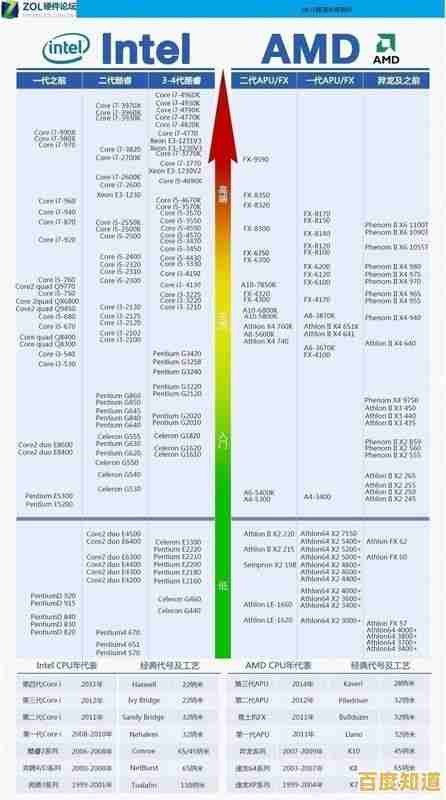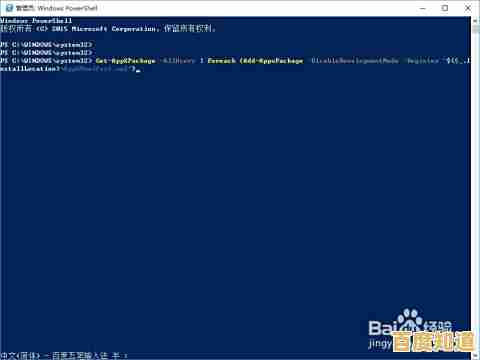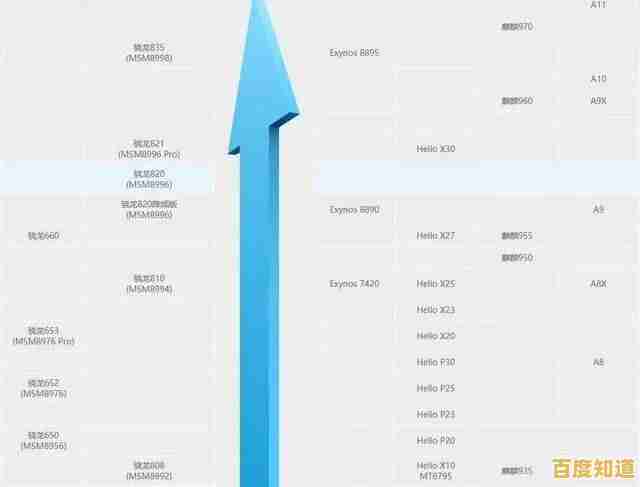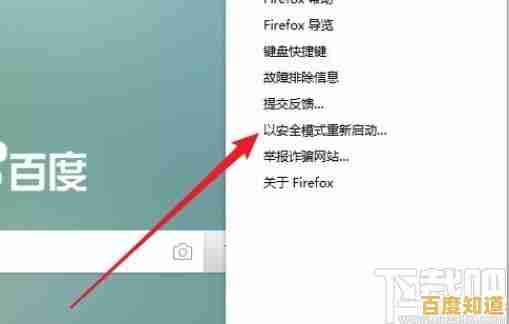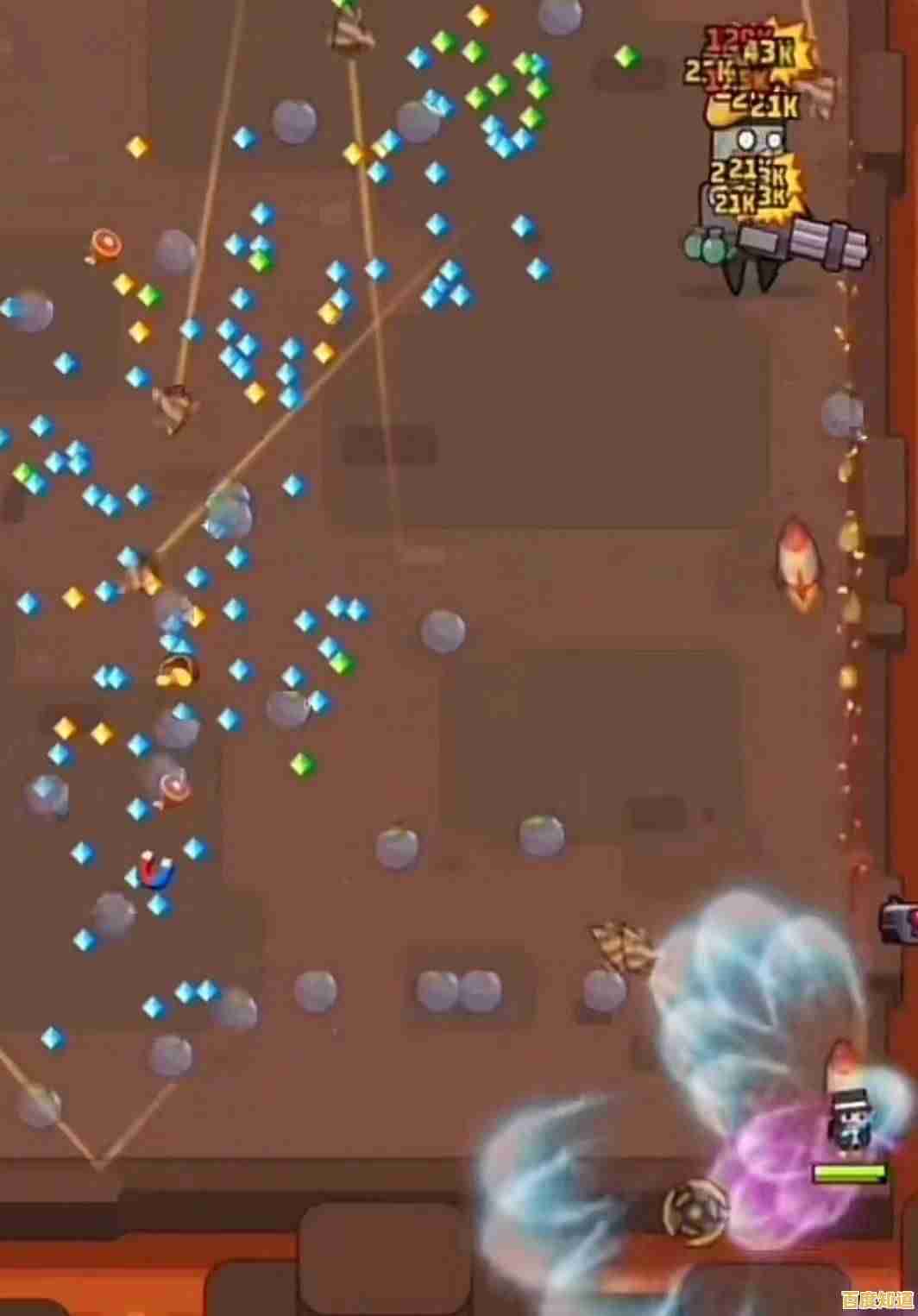计算机处理器性能实时监测:掌握CPU核心运行数据与效能趋势
- 问答
- 2025-11-01 21:45:58
- 6
根据电脑日常使用经验,要了解电脑处理器(CPU)是不是在“努力工作”,以及它表现如何,可以看以下几个方面,这些信息主要来自Windows系统自带的工具和常见硬件监测软件(如任务管理器、资源监视器、HWiNFO64、Core Temp等)。
看即时动态:CPU此刻在做什么?

打开电脑的任务管理器(按Ctrl+Shift+Esc),就能看到最直接的几个数据:
- 使用率:就像一个工人的忙碌程度,0%表示完全空闲,100%表示满负荷运转,如果某个程序让CPU长时间保持在90%以上,电脑就会感觉卡顿。
- 速度:表示CPU当前的实际运行速度,它会根据任务需求自动升降,以节省电量,高负载时速度会接近最高值,空闲时会降得很低。
- 进程详情:在任务管理器的“进程”标签下,能看到每个正在运行的程序具体占用了多少CPU资源,这样就能找到是哪个程序最“吃”CPU。
看健康状况:CPU感觉怎么样?
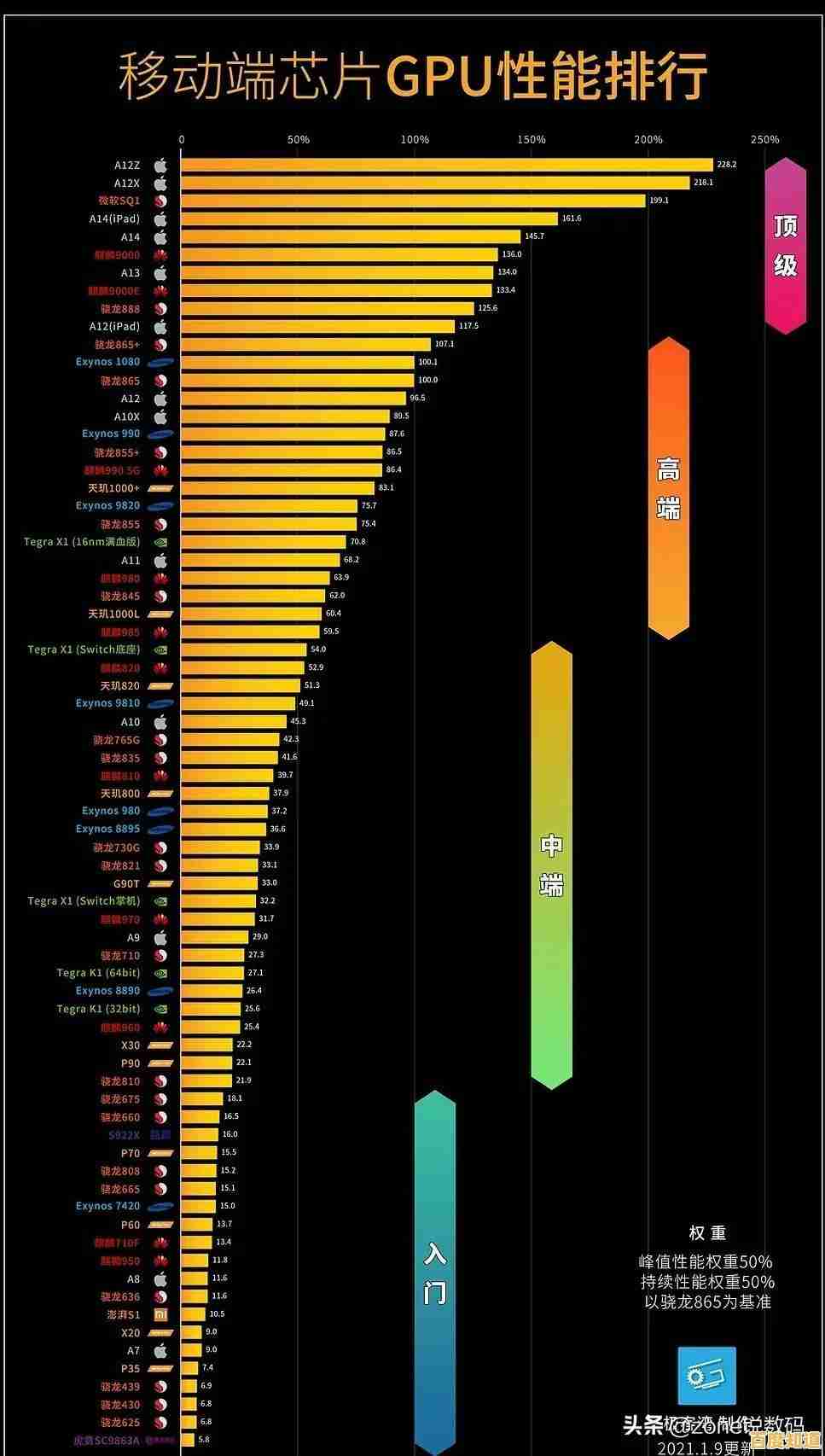
除了忙不忙,CPU自身的状态也很重要,这主要看温度。
- 温度:CPU运行会发热,需要散热器降温,温度过高(例如长时间超过80-90摄氏度,根据CPU型号不同而有差异)会导致性能下降(俗称“降频”),甚至自动关机来保护硬件,可以用像“Core Temp”这样的小软件来实时查看每个核心的温度。
- 核心与线程:现代CPU有多个核心,可以同时处理多个任务,在任务管理器的“性能”标签下,能看到每个核心的使用情况,了解负载是否均衡。
看长期表现:CPU的效率趋势如何?
如果想了解一段时间内(比如玩大型游戏或渲染视频时)CPU的整体表现,就需要看趋势数据。
- 平均使用率与温度曲线:一些更专业的软件(如HWiNFO64、MSI Afterburner)可以记录并绘制出CPU在整个时间段内的使用率和温度变化曲线,你可以清楚地看到在哪个时间点CPU压力最大,温度最高。
- 最大/最小/平均值:这些软件还会提供一些统计数字,比如这段时间内的最高温度、平均使用率等,帮你对CPU的效能有一个总体的判断。
关心CPU性能,就是即时看它“忙不忙”(使用率),随时摸它“烫不烫”(温度),长期看它“稳不稳”(效能趋势),通过这些方法,你就能对自己的电脑处理器有一个清晰的了解。
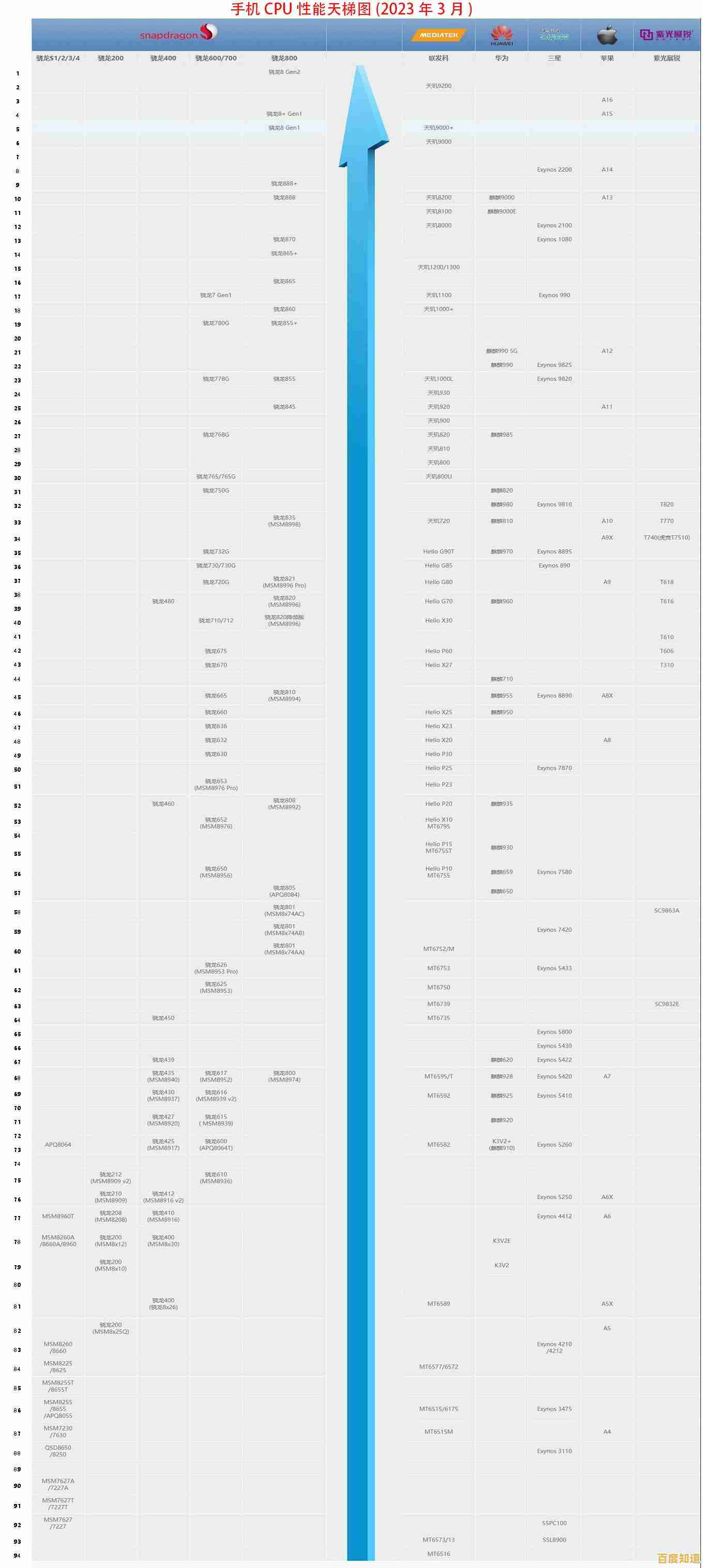
本文由完芳荃于2025-11-01发表在笙亿网络策划,如有疑问,请联系我们。
本文链接:http://pro.xlisi.cn/wenda/69069.html